
时间:2023-03-24 编辑:笑话
有许多新手小白还不会处理win8系统提示没权限使用网络资源的问题,不过别急,下面就分享了win8系统提示没权限使用网络资源的处理方法,希望有需要的朋友都来共同学习哦。

1、点击开始菜单中的“运行”选项,输入gpedit.msc 并回车;如图所示:

2、打开策略组编辑器后,依次点开“计算机配置”-“Windows 设置”-“安全设置”-“本地策略”-“用户权限分配”;如图所示:

3、双击“拒绝从网络访问该台计算机”删除其中的 Guest用户或组,然后确定。如图所示:

4、删除完成后,再点击点击“用户权限分配”下面的“安全选项”,在右侧找到“网络访问:本地用户的共享和安全模型”项目;如图所示:
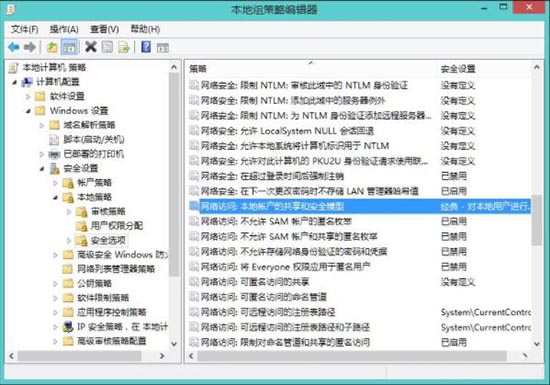
5、双击该项,然后设置访问模式为“仅来宾-对本地用户进行身份验证,其身份为来宾”,应用保存;如图所示:

6、同样在安全选项里面,双击“账户:使用空白密码的本地用户只允许进行控制台登陆” 更改设置为“已禁用”;如图所示:

7、最后我们还要查看Guest帐户是否开启,没有开启的话则开启;如图所示:

win8相关攻略推荐:
win8系统任务管理器查看网络状态怎么操作?任务管理器查看网络状态方法介绍
win8系统显示器颜色不正常怎么办?系统显示器颜色不正常处理方法介绍
8、如何查看Guest是否开启?打开控制面板—用户账户—管理其他账户中—启用来宾用户Guest—启用;如图所示:
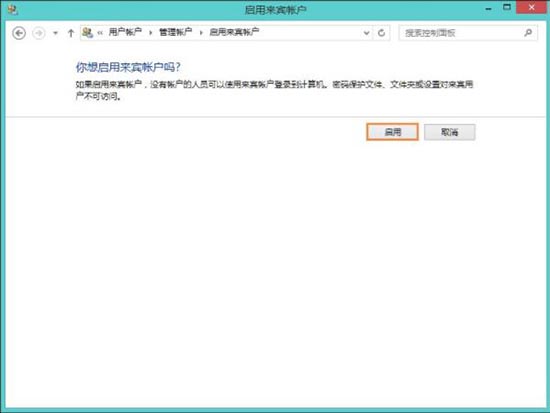
9、最后我们还要确定一下访问计算机跟目标计算机是不是在同一个工作组中,右键点击桌面上的“计算机” 图标,然后选择属性,在属性界面就可以看到了。
以上这里为各位分享了win8系统提示没权限使用网络资源的处理操作方法。有需要的朋友赶快来看看本篇文章吧。